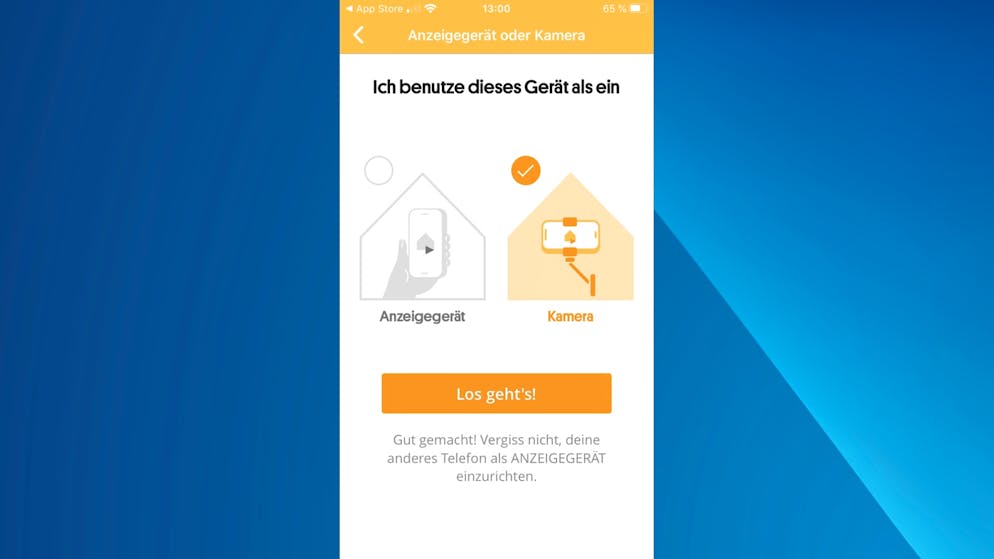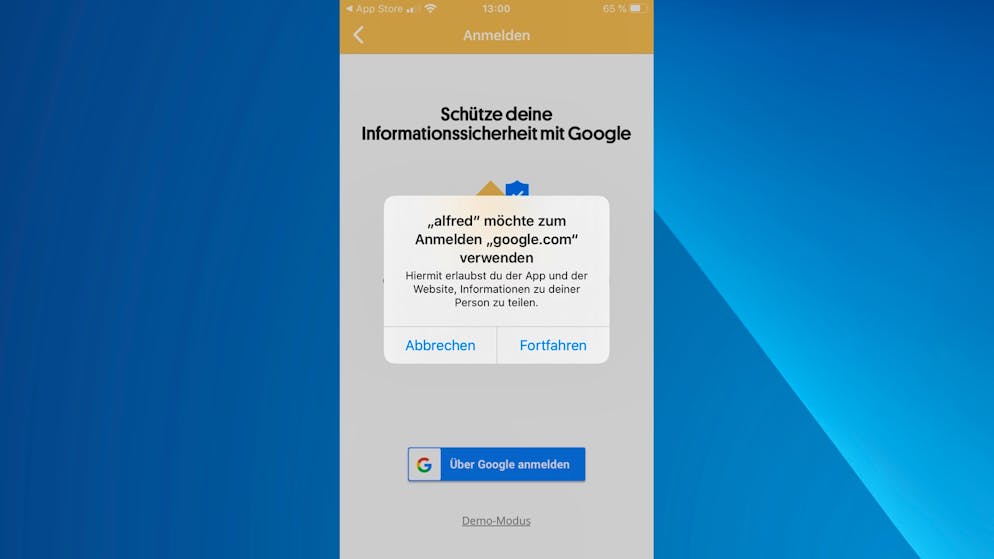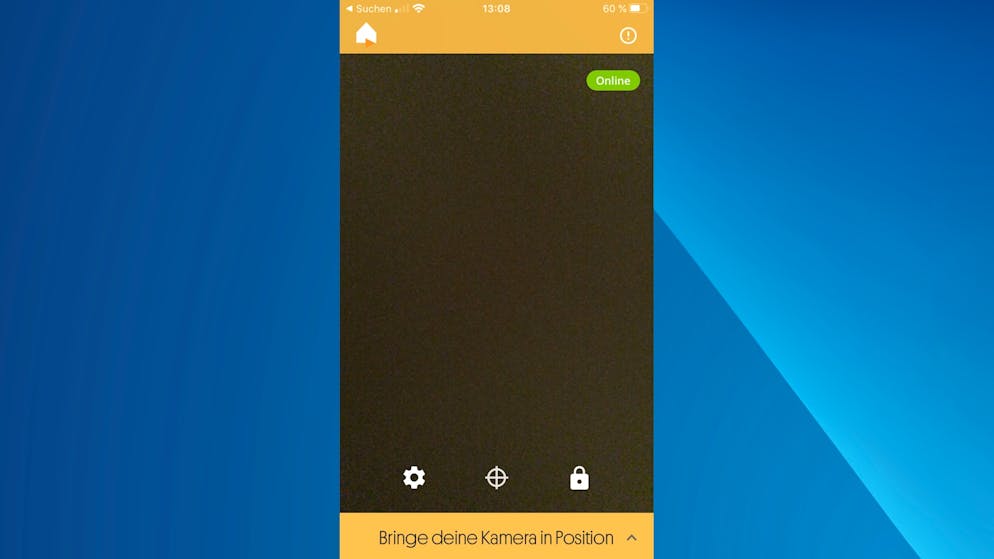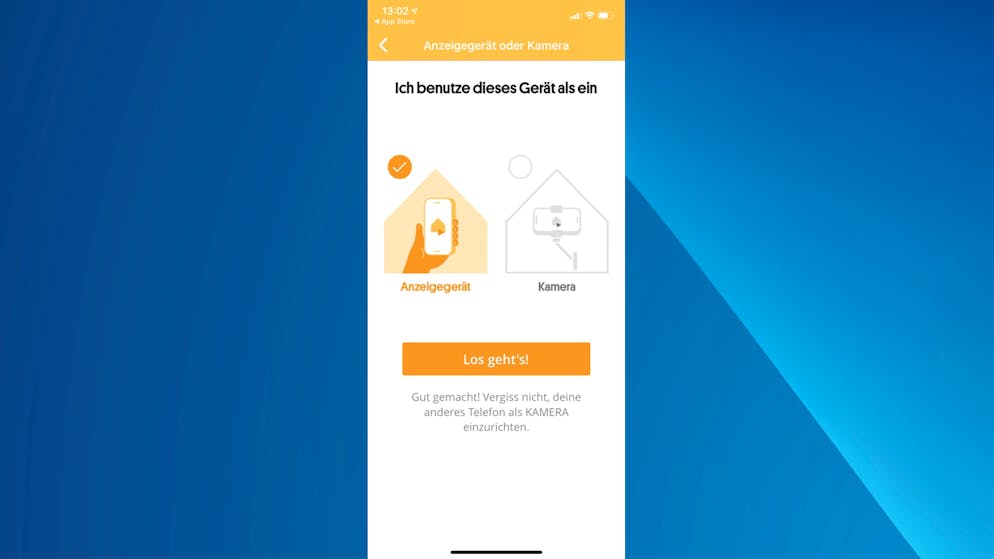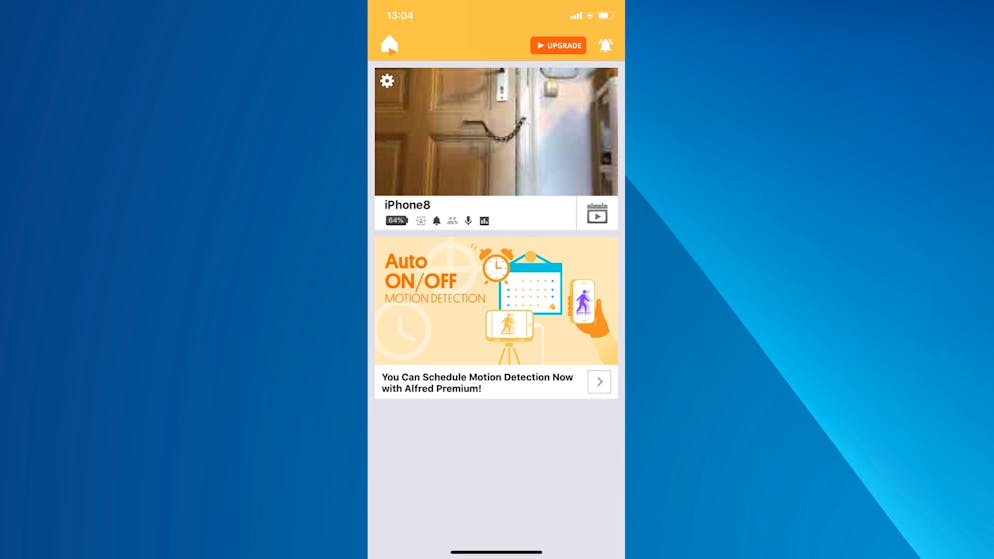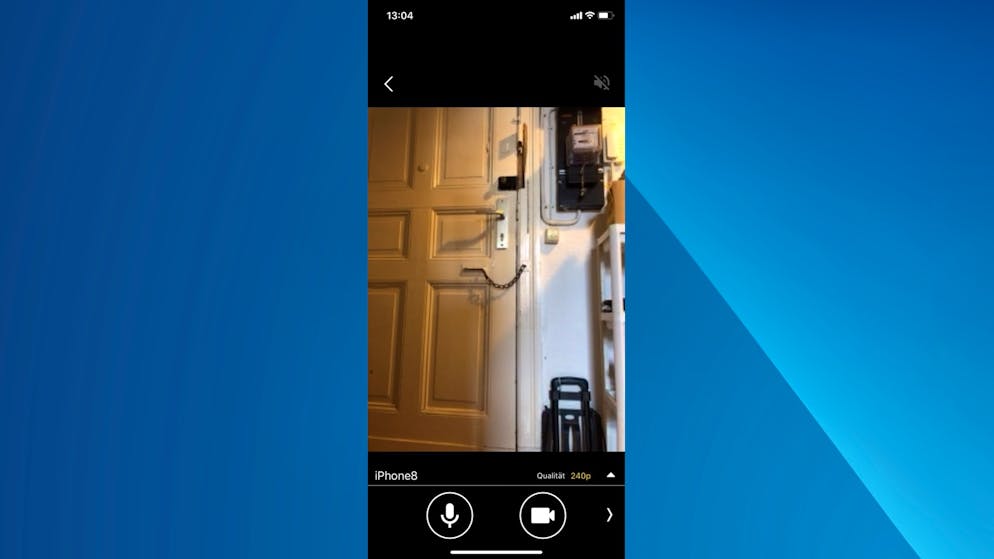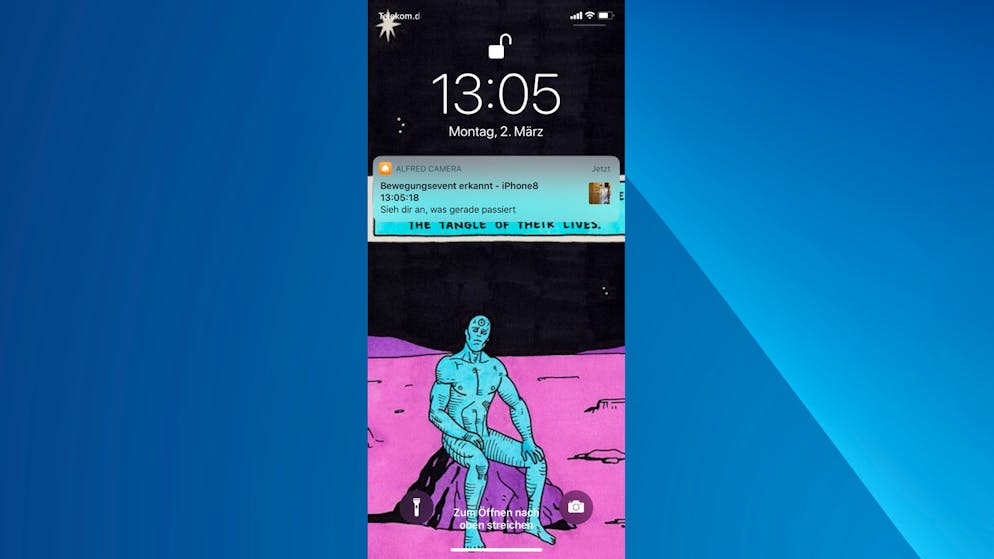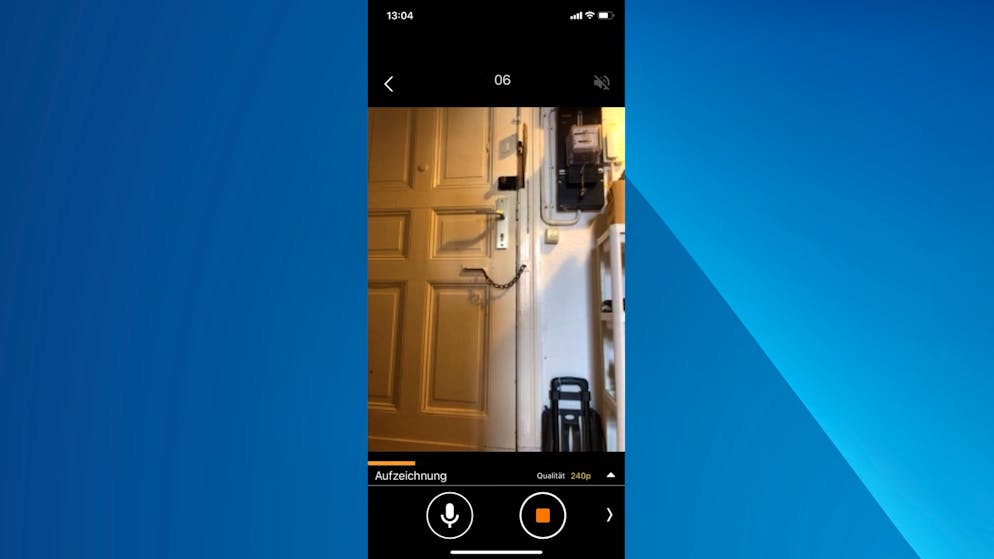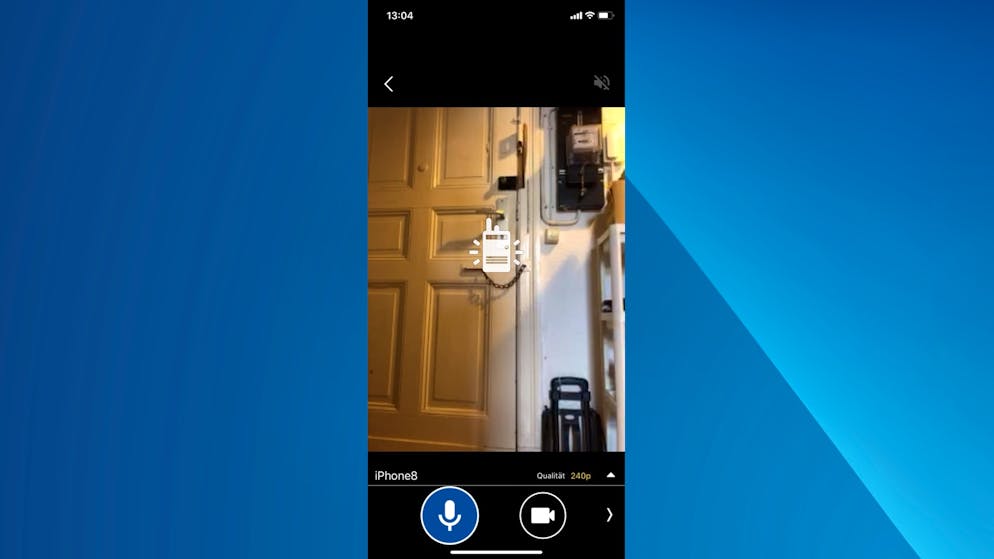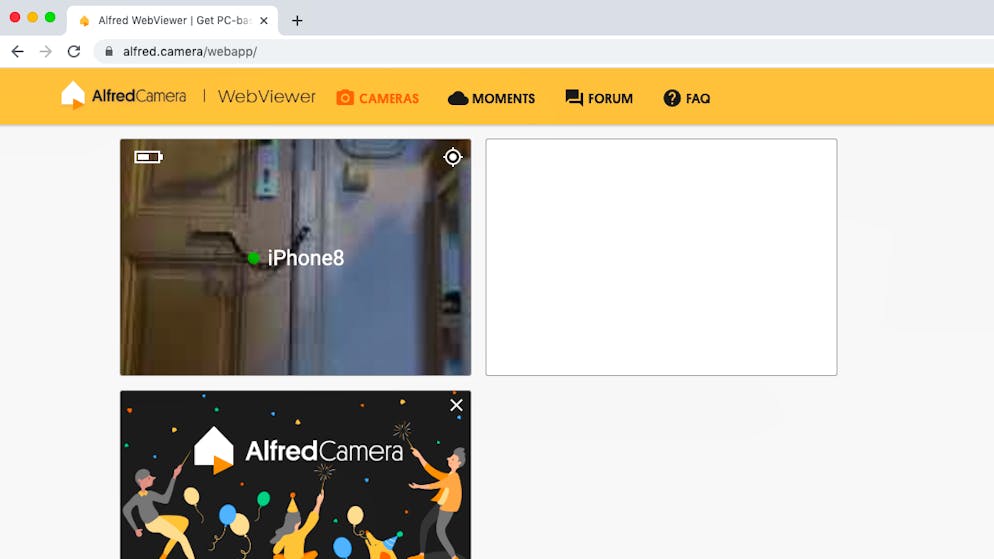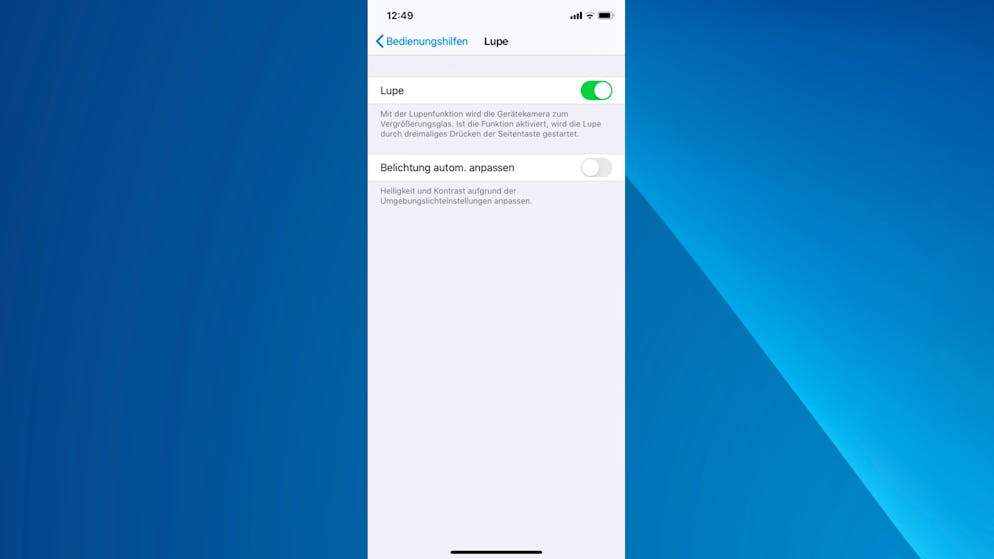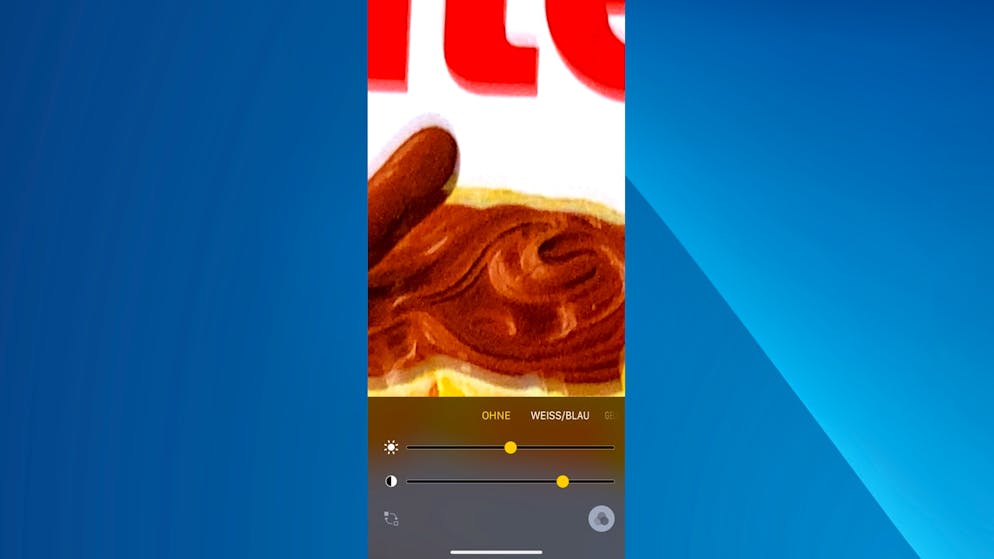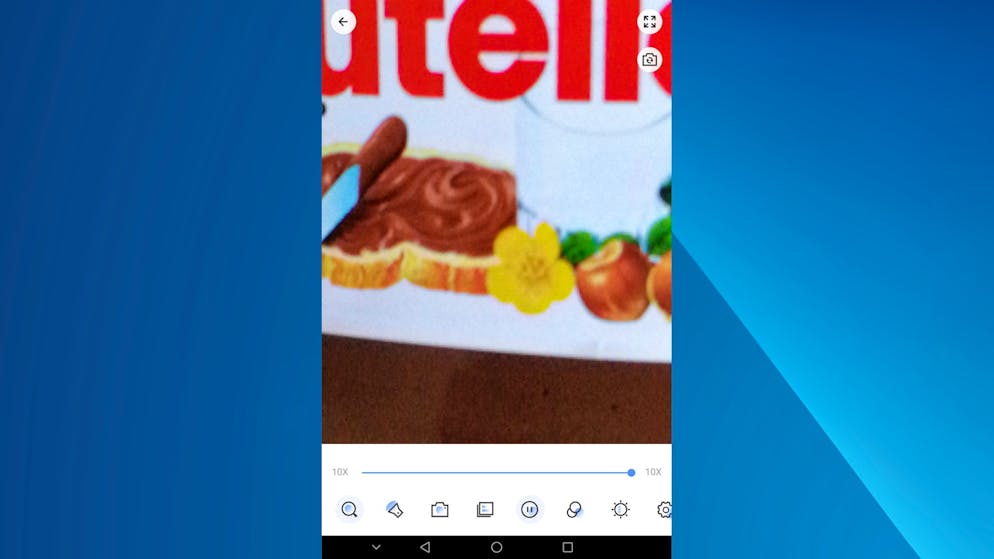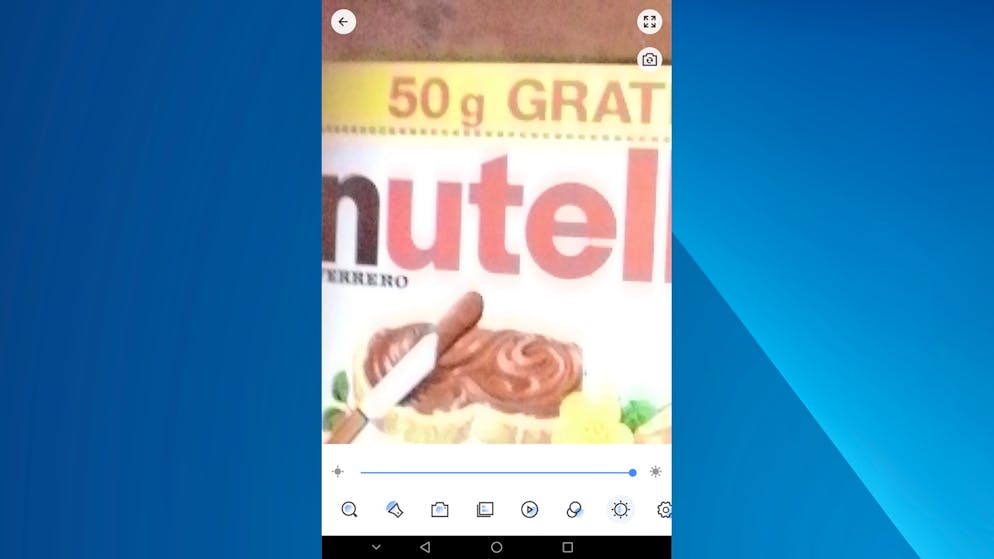Ein altes Smartphone lässt sich noch als Überwachungskamera weiterverwenden.
Helfen tut dabei die App Alfred, die man sowohl auf dem Smartphone, das als Kamera dienen soll, als auch auf jenem, das als Anzeigegerät dienen soll, installiert.
Mittels des Google-Accounts werden die beiden Geräte verbunden, weshalb man sich hier mit seinen Daten einloggen muss.
Dann muss man das Kamera-Smartphone so positionieren, dass es den zu überwachenden Bereich im Blick hat. Dabei sollte das Gerät natürlich auch am Strom gelassen werden, wenn man es auf eine dauerhafte Überwachung abgesehen hat. Das Fadenkreuz unten in der Mitte schaltet übrigens den Bewegungsmelder an und aus.
Dann wechselt man zum zweiten Smartphone, das als Anzeigegerät dient.
Direkt auf der Startseite sieht man dann die verbundenen Kameras.
Durch Auswahl einer Kamera bekommt man ein Live-Bild.
Hat man den Bewegungsmelder aktiviert, schickt Alfred eine Benachrichtigung, wenn sich etwas tut.
Dann kann man durch den rechten Button eine Videoaufnahme starten.
Drückt man das Mikrofon-Symbol, kann man über das Überwachungs-Smartphone aus der Ferne Sound abgeben und so versuchen, Einbrecher zu verscheuchen.
Will man die Überwachungsbilder in HD ansehen oder längere Aufnahmen machen, ist ein kostenpflichtiges Abo erforderlich.
Statt auf einem zweiten Smartphone kann man die Überwachungsbilder ersatzweise auch im Browser, unter alfred.camera/webapp ansehen.
So wird das Smartphone zur Überwachungskamera
Ein altes Smartphone lässt sich noch als Überwachungskamera weiterverwenden.
Helfen tut dabei die App Alfred, die man sowohl auf dem Smartphone, das als Kamera dienen soll, als auch auf jenem, das als Anzeigegerät dienen soll, installiert.
Mittels des Google-Accounts werden die beiden Geräte verbunden, weshalb man sich hier mit seinen Daten einloggen muss.
Dann muss man das Kamera-Smartphone so positionieren, dass es den zu überwachenden Bereich im Blick hat. Dabei sollte das Gerät natürlich auch am Strom gelassen werden, wenn man es auf eine dauerhafte Überwachung abgesehen hat. Das Fadenkreuz unten in der Mitte schaltet übrigens den Bewegungsmelder an und aus.
Dann wechselt man zum zweiten Smartphone, das als Anzeigegerät dient.
Direkt auf der Startseite sieht man dann die verbundenen Kameras.
Durch Auswahl einer Kamera bekommt man ein Live-Bild.
Hat man den Bewegungsmelder aktiviert, schickt Alfred eine Benachrichtigung, wenn sich etwas tut.
Dann kann man durch den rechten Button eine Videoaufnahme starten.
Drückt man das Mikrofon-Symbol, kann man über das Überwachungs-Smartphone aus der Ferne Sound abgeben und so versuchen, Einbrecher zu verscheuchen.
Will man die Überwachungsbilder in HD ansehen oder längere Aufnahmen machen, ist ein kostenpflichtiges Abo erforderlich.
Statt auf einem zweiten Smartphone kann man die Überwachungsbilder ersatzweise auch im Browser, unter alfred.camera/webapp ansehen.
Wer noch ein zweites Smartphone zuhause herumliegen hat, kann dieses perfekt zum Schutz der eigenen vier Wände einsetzen.
Für ein altes Smartphone gibt noch zahlreiche Einsatzmöglichkeiten. Eine davon ist die Verwendung als Überwachungskamera. Mit der App Alfred für iOS und Android geht das sogar ganz kostenlos. Wie dessen Einrichtung funktioniert, zeigt unsere Galerie oben.
Galerie: So wird das Smartphone zur Lupe
So wird das Smartphone zur Lupe
Das Smartphone lässt sich auch als praktische Lupe einsetzen.
Aktivieren lässt sich die mitgelieferte Lupe in den Einstellungen unter «Bedienungshilfen».
Zum Anschalten muss dann, je nach Modell, entweder die Seiten- oder die Hometaste dreimal betätigt werden.
Der Regler bestimmt den Zoomfaktor, ausserdem kann man auch noch das Kameralicht anschalten.
Die drei Kreise unten rechts bieten weitere Optionen, etwa die Anpassung von Helligkeit und Kontrast.
Besonders für Menschen mit Sehbehinderungen können die Farbfilter helfen, Details besser zu erkennen.
Das Symbol unten links sorgt für die Farbumkehr.
Für Android gibt es zahlreiche kostenlose Apps, die eine Lupenfunktion mitbringen, etwa «Lupe». Auch hier findet der Zoom über einen Regler am unteren Rand statt.
Praktisch ist auch die Pausenfunktion. Mit ihr kann man das gerade angezeigte Bild festhalten, um es sich in Ruhe anzuschauen.
Auch die Android-App bietet die Möglichkeit, die Helligkeit anzupassen.